家庭用テレビを購入するときは、「4K UHD が付属」などのすべての仕様が表示されます。これはデバイスが高品質ストリーミングをサポートしていることを意味しますが、他の解像度と何が違うのでしょうか? HD TV だけでは不十分ということでしょうか?どれを持って帰ったらよいかわからない場合は、この記事で両者の違いについて説明します。 フル HD と 4K テレビやストリーミング ガジェットを購入する際にこれらを区別することが重要な理由。

パート1。 HD解像度とは何ですか
解像度という用語は、画像内のピクセル数を意味します。ピクセルとは、肉眼では見ることができない小さな部分です。しかし、数字で見ると、ビデオのピクセル数が多いほど、より詳細で解像度が高くなります。
720p と 1080p はすでに HD 解像度であり、標準解像度を超えています。 HD には標準化された意味はありませんが、ビデオの垂直走査線数が北米では 480 本を超え、ヨーロッパでは垂直走査線が 576 本を超えている場合に HD とみなされます。 1920 x 1080p はすでに HD ですが、 1080p ビデオの再生 4K デバイスでこの解像度を使用しても品質は向上しません。したがって、HD ビデオと互換性のあるテレビを入手してください。
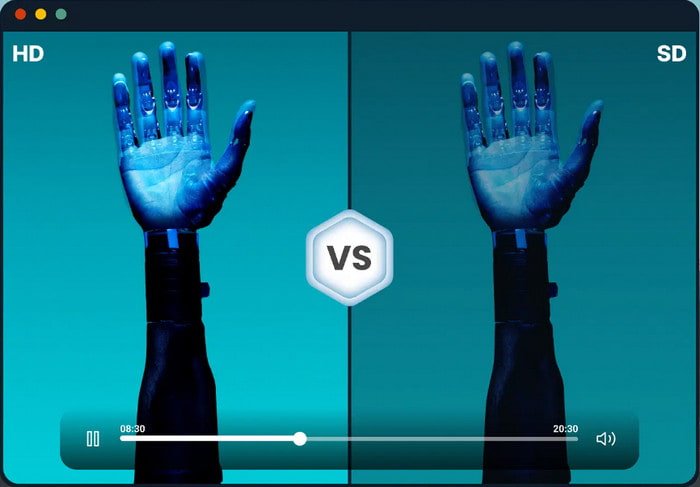
パート2。 4K解像度とは
フルHDと同様に、 4K 約 4,000 ピクセルの水平ディスプレイ解像度として定義されます。これは、解像度が 3840x2160、合計 4 万ピクセルを超えることを意味します。解像度が高いので、映像がより鮮明になります。 4K ビデオをストリーミングする場合は、10MBP ~ 20MBPS の帯域幅を持つ 4K メディアが必要です。 15K コンテンツをオンラインでスムーズにストリーミングするには、XNUMX Mbps のインターネット ネットワークに接続することをお勧めします。
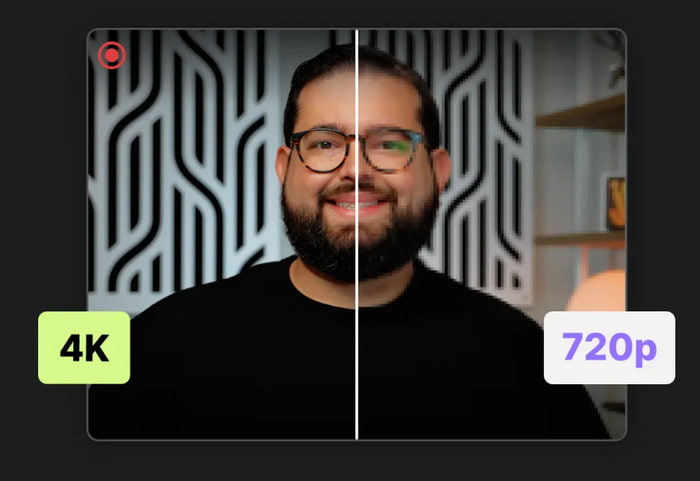
HD、フル HD、4K に関しては、後者の方がサポートされているコーデックに特化しています。たとえば、ビデオには、ビデオ圧縮用に特別に作成された標準ビデオ コーデックである H.265 および VP9 が必要です。これらのコーデックは、必要な帯域幅と品質レベルを満たしているため、4K アップスケーリングにも最適です。
パート3。 HD と 4K
ここで、これらの解像度が他の形式でどのように異なるかを見てみましょう。彼らはすでにテレビ、カメラ、その他のデバイスに高い解像度を提供していると言うのは簡単です。ただし、多くの側面からその独自性とサポートされているデータについて詳しく知ることが最善です。
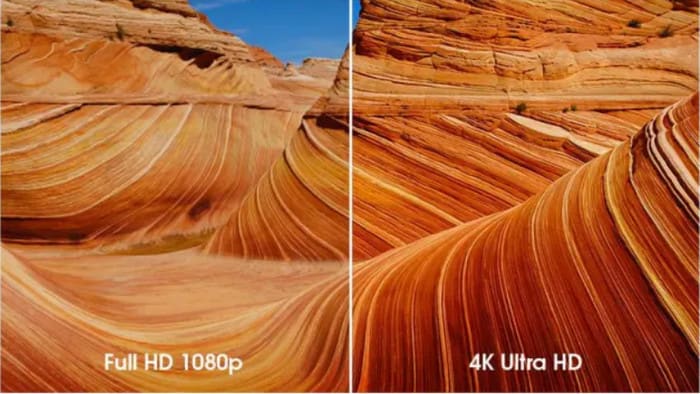
解像度
もちろん、4K と HD は異なるピクセル数で構成されているため、解像度が最も大きな違いとなります。ただし、明確にしておきたいのですが、HD は 720 つの解像度に留まるだけではなく、1080p から 4p までの範囲になります。一方、2160K の範囲は 3840p から 4320p で、さらに最大 4p まで対応できます。テレビの解像度が XNUMXK である場合、これは HD テレビの XNUMX 倍のピクセルがあることを意味します。あなたはできる 1080p を 4K にアップスケール 非常に鮮明な視界が必要な場合。
ビジュアル
高解像度だからといって、ビジュアルが優れているとは限りません。場合によっては、Blu-ray の標準である HD を使用することが推奨されますが、他の解像度では 4K ビデオのみがサポートされます。それでも、互換性がない場合はビデオ品質が低下する傾向があります。
価格(英語)
ご存知かもしれませんが、4K または HD 解像度をサポートするテレビ、カメラ、その他のデバイスは、より高い価格で提供されることがあります。この場合、HD 解像度のガジェットは 4K のものよりもはるかに安価ですが、標準的なメディアの再生と編集では信頼性が高くなります。
フォーマット
フォーマットに関して言えば、HD はさまざまなフォーマットでのビデオ編集にさらにオープンです。もちろん、4K は MP4、MKV、AVCHD などの一般的な形式をサポートしていますが、HD はさまざまなプログラムで完全にアップスケールしたり編集したりできます。 4K の場合、品質やその他の要素を落とさずに出力設定を操作するのは困難です。
使用法
HD と 4K は高解像度ですが、主に、適切な解像度を選択することで品質のぼやけを回避できることがわかります。 4K ゲームプレイが可能なコンソールをお持ちの場合、HDTV を使用すると、ある時点で期待どおりの画質が表示されない可能性があります。一方、HD は最高の品質を表示することを目的として、他のデバイスに接続する機会が多くなります。
パート4。 4K と HD の間で変換する方法
互換性のない解像度のビデオを所有すると、エラーが発生する可能性があります。したがって、Blu-ray Master の Video Converter Ultimate を使用して 4K とフル HD を変換することが重要です。このソフトウェアには、さまざまな解像度、コーデック、フレーム レートなどのビデオ形式に対応する専門的な変換テクノロジーが含まれています。高度な出力設定により、ユーザーはそれほど手間をかけずに必要な設定を編集できます。このツールには、ビデオ品質を向上させ、手ぶれを軽減し、ノイズを除去するビデオエンハンサーも組み込まれています。 Windows および Mac で Video Converter Ultimate を使用すると、ビデオの変換と編集が簡単になります。

- ユーザーフレンドリーなインターフェースを備えたプロフェッショナルなビデオコンバーター。
- サポートするフォーマットやコーデックが幅広く、豊富な機能。
- 1080p、2K UHD、4K、5K、8K UHD の変換をサポートします。
- 高品質のメディア編集のための内蔵ビデオエディター。
無料ダウンロード
Windowsの場合
安全なダウンロード
無料ダウンロード
MacOSのための
安全なダウンロード
1ステップ。[無料ダウンロード] ボタンをクリックして、Video Converter Ultimate をコンピュータにインストールします。完了したら、をクリックして変換したいビデオを追加します。 ファイルの追加 ボタン。バッチ変換の場合は、ドロップダウン リストから [フォルダーの追加] オプションを選択します。
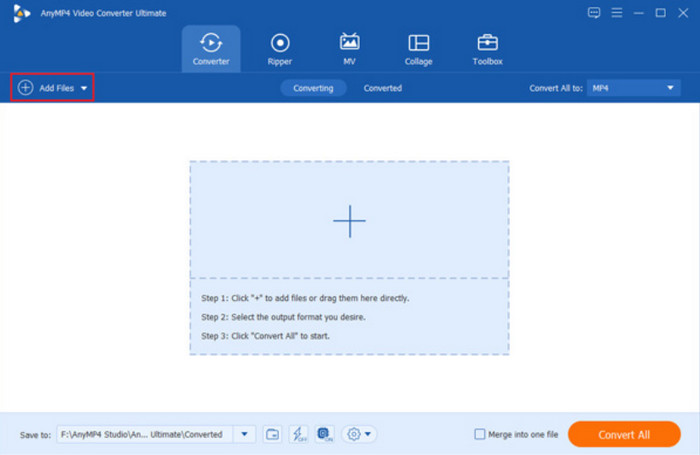
2ステップ。アップロード後、開きます フォーマット メニューに移動し、 ビデオ タブ。希望の出力形式と解像度を選択します。さらに構成するには、デフォルトの解像度の 1 つから [カスタム プロファイル] ボタンをクリックします。ダイアログ ボックスで、コーデック、エンコーダー、フレーム レート、その他の設定を編集します。すべての変更を保存します。
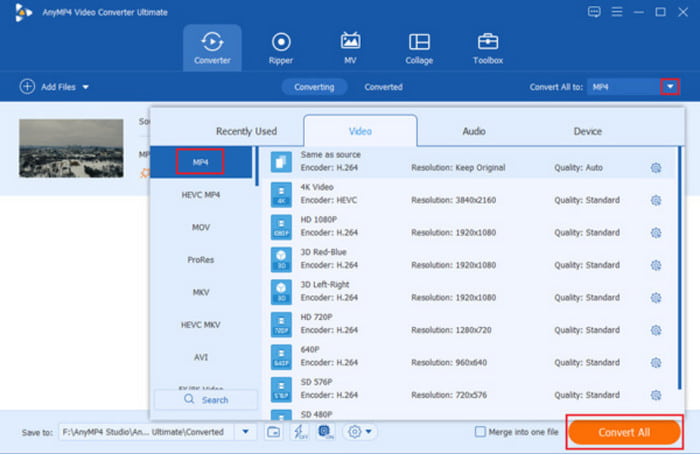
3ステップ。メイン メニューに戻り、[保存先] オプションを開き、変換されたファイルを保存するフォルダーを見つけます。最後に、 すべて変換 ボタンを押してフル HD と 4K を切り替えます。 Video Converter Ultimate のツールボックス メニューを確認し、Video Enhancer、Image Converter などの他のツールを試してください。
Video Converter Ultimate は、4K と HD を瞬時に変換する最もプロフェッショナルなツールの XNUMX つです。ビデオのアップスケールと強化のための最高の機能も備えています。 Windows と Mac で無料版をお試しください。

パート5。 4K 解像度とフル HD に関するよくある質問
-
1920 x 1080 は 4K 解像度ですか?
No. 1920 x 1080 は HD 解像度のピクセル数です。 4Kの場合、約4,000ピクセルまたは3840×2160の表示が可能です。
-
4K と 1080p の違いは顕著ですか?
解像度を並べて比較すると、4K の方が、特にテキストの表示がより滑らかで詳細であることがわかります。 HDの場合、4Kに比べてぼやけて見える場合があります。
-
4p モニターで 1080K と 1080p の違いがわかりますか?
ゲームをプレイするときのモニターとの距離によって異なります。 HD は近くから見るのと変わりませんが、テレビやモニターの向こう側にいる場合は 4K の方が優れています。
-
人間の目は16K解像度を見ることができますか?
今日の解像度が最も高いように見えるかもしれません。しかし実際には、平均的な人間の目では、4K Ultra HD と 4K HDR などの他の解像度との違いを認識することはできません。テレビに 16K が必要な場合でも、HD や UHD と大きな違いはありません。
包み込む
もちろん、誰もが自分のデバイスに最適な解像度を望むでしょう。しかし、それでも、区別したほうがよいでしょう。 4KとHD。 4 つの解像度は両方のスペクトルにあり、デバイスとビデオまたはゲームの解像度に異なるエクスペリエンスを提供します。一方、HD はフォーマット、プラットフォーム、使用法、価格などの他の要素に影響を与える標準解像度であることを学びました。ただし、4K は、より多くのピクセルを備えた最新の解像度で、詳細な画像を表示できます。 XNUMXK および HD でアップスケールまたは出力設定を変更したい場合は、プロの変換を行う Blu-ray Master の Video Converter Ultimate を迷わず入手してください。この記事を友達とシェアしましょう!


